MindMapper甘特图怎么用,下面小编带大家来看一看IEfans小编为大家带来的MindMapper甘特图使用操作步骤一览吧! 1.打开MindMapper,绘制项目管理任务计划,调出左侧的大纲能直接显示思维导
MindMapper甘特图怎么用,下面小编带大家来看一看IEfans小编为大家带来的MindMapper甘特图使用操作步骤一览吧!
1.打开MindMapper,绘制项目管理任务计划,调出左侧的大纲能直接显示思维导图的结构。
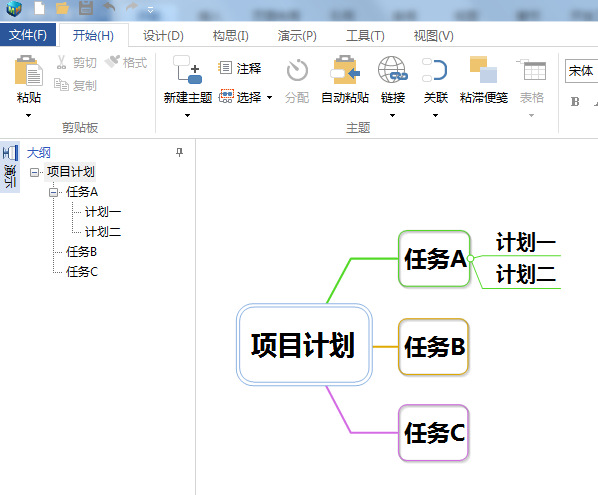
2.在工具菜单栏找到甘特图,点击打开窗口,在画布上方显示MindMapper甘特图窗口。
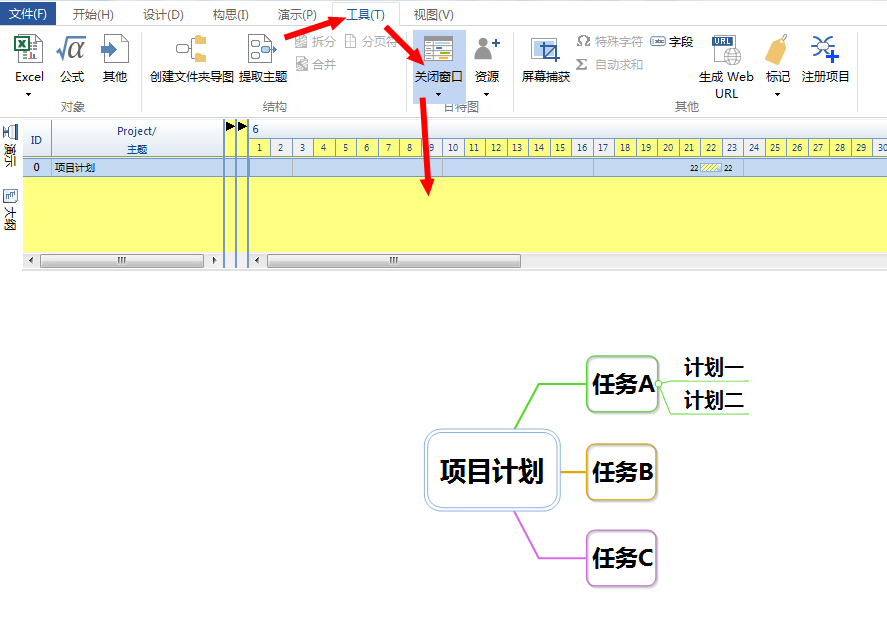
3.选中主题框,在开始菜单栏中找到,可以在弹出的进度计划弹窗内编辑任务信息,包括开始日期、结束日期、重复循环、完成度等。
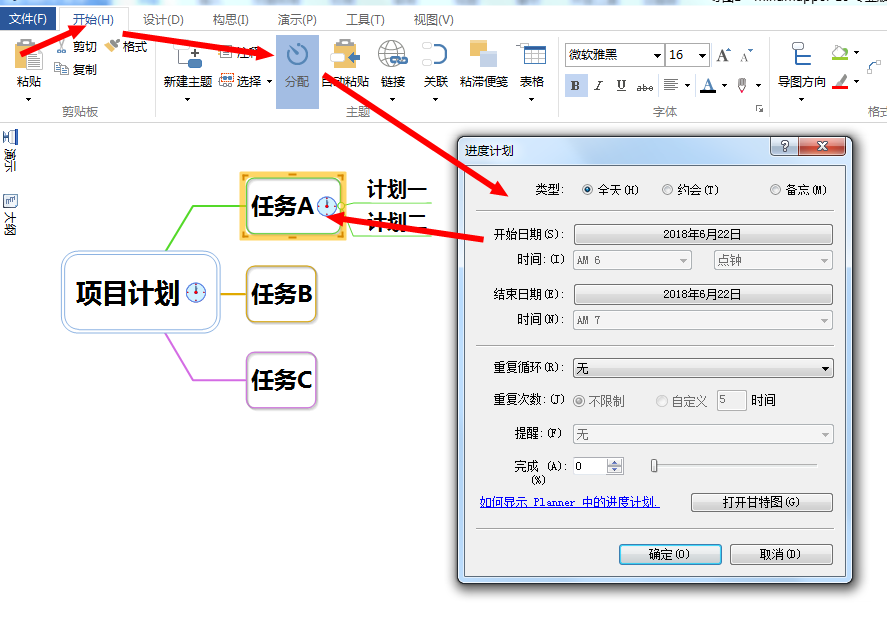
4.进度计划编辑好以后,MindMapper甘特图窗口会同步显示时间刻度。
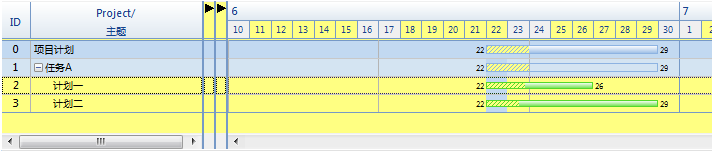
5.利用MindMapper甘特图窗口右侧图标,可以定义和分配资源。
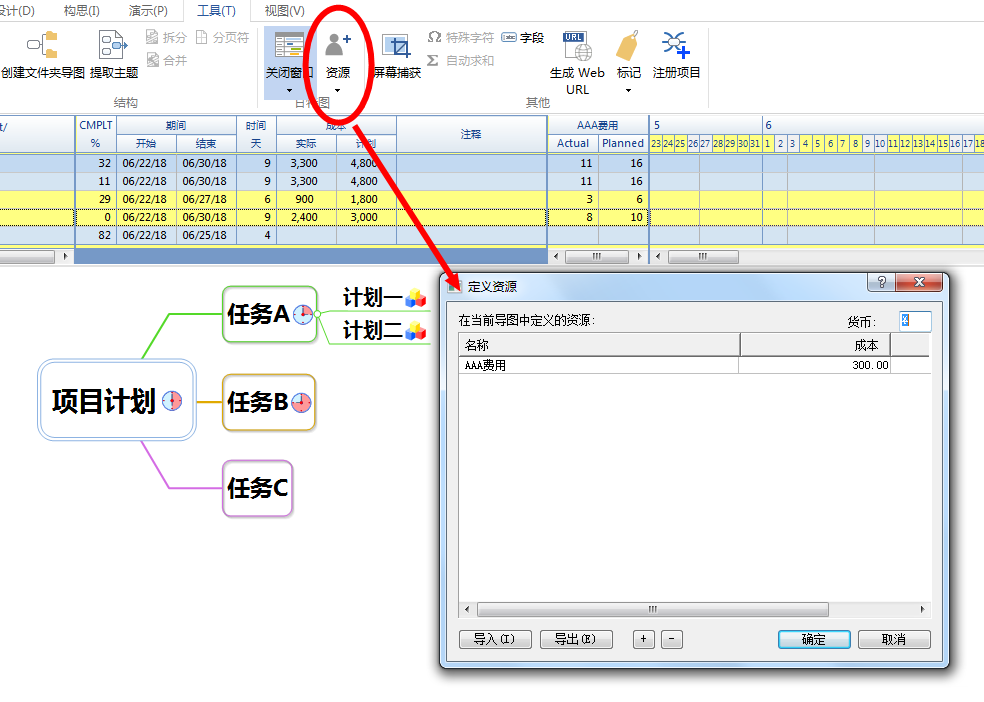
6.MindMapper甘特图绘制完成后,通过工具可打印出来。
MindMapper相关攻略推荐:
MindMapper 过滤功能如何使用?MindMapper 过滤功能使用方法详解
MindMapper如何删除剪贴画?MindMapper删除剪贴画操作方法汇总
MindMapper怎么删除剪贴画?MindMapper删除剪贴画操作方法盘点
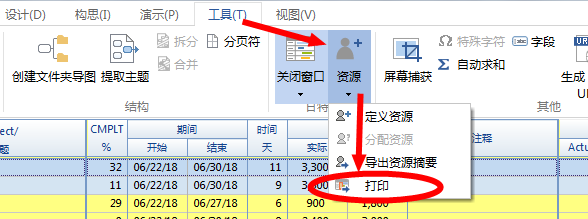
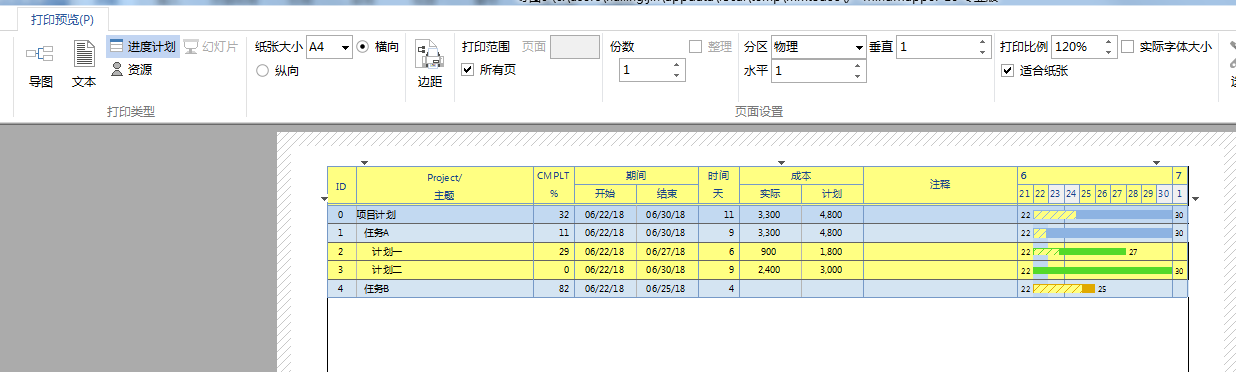
喜欢IEfans小编为您带来的MindMapper甘特图使用操作步骤一览吗?希望可以帮到您~更多相关内容尽在自由互联专区。
